謎のアプリ「w1st」をリリース
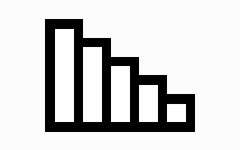
なんかこー勢いで謎アプリをリリースの巻です。2回目。
とある環境で、有線LANと無線LANの同時接続の構成になってんですけど、有線LANの方はインターネットに接続されてないんで、無線LANの方を優先にしたいんですね。有線LANを優先したいってケースは多いかと思いますけどその逆です。
で、各ネットワークアダプタのメトリックの数値の方を変更して無線LANの方を優先的につながるようにしたはずなんですけど、OSを起動しても無線LANに接続されないケースがかなり多いんです。いやほぼ有線LANだけ。
OS起動時とかだとアクセスポイントへの接続が失敗とかで無線LANの接続は諦めて有線LANの方になってるんですかね。有線LANが接続されたから無線LANは接続しなくても良いですよね?的な。いやいや両方接続してくれないと困るんですけど。ずっと待ってても一向に無線LANが接続される気配ないですし。
これ、OSがWindows10なのが原因なのか、マシンの起動が早すぎるのが原因なのか、ちょっとまだ謎のままの原因不明なんですけど、タイマー入れてちょっとアクセスポイントへの接続を遅らせよかとか、有線LANが接続されてても無線LANも接続する方法とか探してたんですけど、そんなん調べる時間があるなら作ってしまった方が早いわ!って事でまた勢いで作ってしまった怒りのアプリです。
w1st 0.1.0 Download
よーわ「有線LANよりも無線LANの接続を優先させるアプリ」ではなく
「既に有線LANに接続されててもさらに無線LANにも接続するアプリ」
とゆー事になります。
ちなみに既に無線LANで接続されていたり無線LANネットワークアダプタが無ければ何もしません。
まず、見つかったアクセスポイントを内部的に一覧にしています。それを電波強度の強い順番に並べて、OSに登録されている無線LANのプロファイルの中で同じSSIDのがあれば接続を試みています。
ここで注意が必要なのは、プロファイルの中身までは確認していません。あくまでプロファイル名をアクセスポイントのSSIDと判断しています。プロファイルのXMLのパースがめんd・・・いや普通はプロファイル名がSSIDだと信じています。いつか対応するかもしれませんけどまあ自分用に作ったてゆーのもあるんでとりあえずこれでいっときやす。
で、タスクトレイのアイコンを左クリックするとON/OFFの切り替えですし、右クリックでQuitで終了です。いつものです。
いやこれ実はバッチファイルで無線LANに接続するコマンド(netsh wlan connect)で簡単に解決するんですけど、状態確認とかタイマーがめんどいとか、だったらどこでも誰でも使えるようなった方がえーんじゃないかとか、電波強度の一番強いアクセスポイントを取得したらえーんじゃないかとか、マシン毎に登録されているプロファイルも自動的に取得したいわーとか、もうアプリにして無料公開したれーとか、になってこんなにゴージャス(中身的に)になってしまいました。まあ無線LAN周りの知識は少しはあったんですけどさらにスキルが身につきましたので良しとしませう。
そして何よりまた雑ですんません。

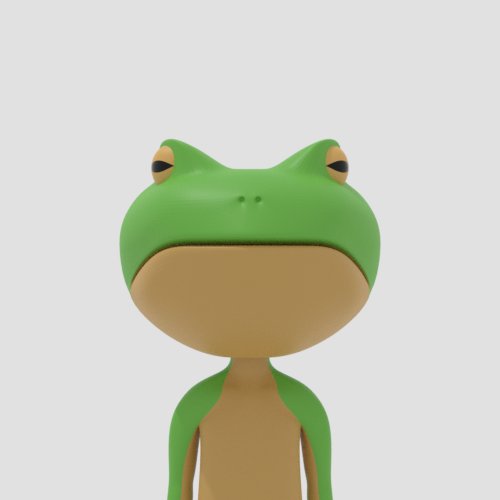
 Brynhildr Free
Brynhildr Free Brynhildr Pro
Brynhildr Pro Gungnir
Gungnir Raiton
Raiton KeroKeyboard
KeroKeyboard